エクセルに関してはこちら
また別の方法もあるので今度は「F_担当者一覧」で作ってみましょう。
選択せずに「キャンセル」を押してください。
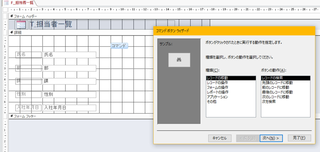
下のようにボタン表示は「コマンド」になっています。
右側にあるプロパティシートの「イベント」タブの「クリック時」の・・・の部分をクリックしてください。
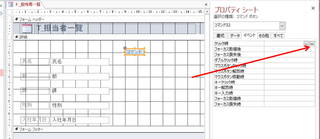
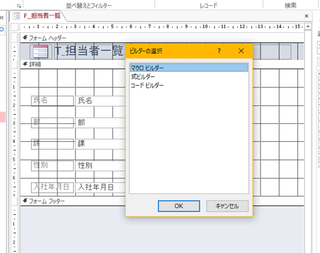
「ビルダーの選択」というボックスが表示されます。
「ビルダー」というのは「組み立てるもの」という意味です。
ここではウィザートに従って操作すれば自動的にマクロが完成するという理解でいいと思います。
「マクロビルダー」を選択してください。
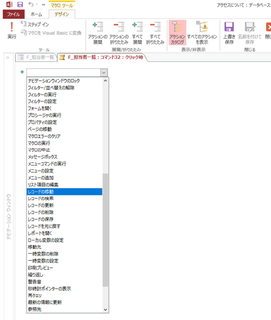
上記のような画面になり枠内をクリックすると上記のようなメニューリストが表示されます。
今回はレコードの移動を選択します。
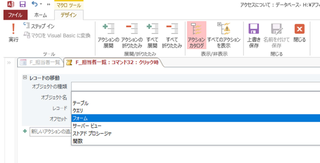
上記の画面になりますので、オブジェクトの種類で「フォーム」を選択してください。
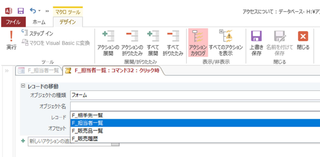
オブジェクト名で「F_担当者一覧」を選択してください。
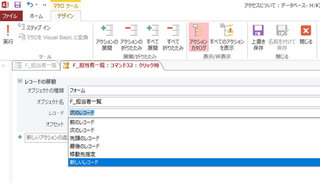
レコードの部分で「新しいレコード」を選択してください。
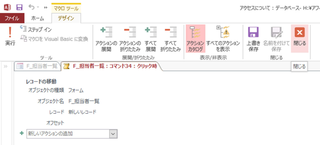
上記の状態でリボンの「閉じる」ボタンを押してください。
デザインモードに戻るのでボタン上をダブルクリックすると名前の変更が出来ますので
「新規」に変更して、デザインモードを終了して通常状態でボタンを押してみてください。
新しいレコードになりましたか?
このような方法でマクロを登録することも出来ます。
同じようにほかのフォームにも「新規」ボタンを作ってみましょう。
タグ: アクセスの使い方,
【このカテゴリーの最新記事】













